Музыкальный плеер
Для удобства в Atom встроен музыкальный плеер ВКонтакте. С ним вам не нужно каждый раз переходить в свой аккаунт, чтобы включить трек, найти новую песню или увеличить громкость воспроизведения. Авторизуйтесь в плеере и слушайте музыку ВКонтакте, находясь на любой веб-странице.
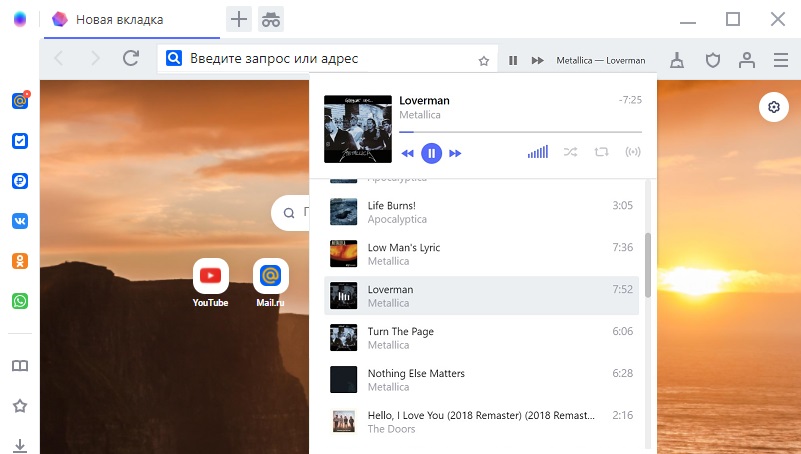
Чтобы начать прослушивать музыку ВКонтакте:
- Нажмите
 в правом верхнем углу браузера и передвиньте переключатель напротив пункта «Отображать сервисы ВКонтакте».
в правом верхнем углу браузера и передвиньте переключатель напротив пункта «Отображать сервисы ВКонтакте». - Справа от адресной строки появится значок
 . Нажмите на него → «Войти».
. Нажмите на него → «Войти». - Введите ваш логин и пароль от страницы ВКонтакте.
- Разрешите плееру доступ к данным вашей страницы.
Музыка с вашей страницы появится в плеере автоматически.
Управление музыкой
- Чтобы начать воспроизведение трека, нажмите
 справа от адресной строки.
справа от адресной строки. - Чтобы воспроизвести следующий трек, нажмите
 .
.
Для управления громкостью, плейлистами и другими настройками откройте полную версию плеера. Для этого нажмите на название трека, который проигрывается.
В полной версии плеера вы можете:
 Воспроизводить предыдущий трек;
Воспроизводить предыдущий трек;
 Ставить трек на паузу/возобновлять воспроизведение;
Ставить трек на паузу/возобновлять воспроизведение;
 Регулировать уровень громкости воспроизведения;
Регулировать уровень громкости воспроизведения;
![]() Добавлять трек на свою страницу ВКонтакте в раздел «Музыка»;
Добавлять трек на свою страницу ВКонтакте в раздел «Музыка»;
![]() Воспроизводить треки в случайном порядке;
Воспроизводить треки в случайном порядке;
![]() Включить/выключить повторение одного и того же трека;
Включить/выключить повторение одного и того же трека;
![]() Транслировать музыку в статус на свою страницу, чтобы друзья видели, что вы сейчас слушаете.
Транслировать музыку в статус на свою страницу, чтобы друзья видели, что вы сейчас слушаете.
Также в полной версии плеера вы можете искать новую музыку, ставить композиции в очередь на воспроизведение, переключаться между плейлистами.
Чтобы найти трек, которого нет в списке ваших аудиозаписей, введите его название в строку поиска и нажмите Enter или кнопку «Найти».
Разделы плеера
В полной версии плеера под строкой для поиска музыки вы можете найти 4 вкладки (раздела). Чтобы зайти в любой из разделов, нажмите на его название.
Моя музыка
В этом разделе отображаются все аудиозаписи с вашей страницы ВКонтакте.
Чтобы воспроизвести аудиозапись, нажмите кнопку ![]() слева от названия.
слева от названия.
Чтобы удалить трек из списка ваших аудиозаписей, нажмите  справа.
справа.
Чтобы поставить аудиозапись в очередь на воспроизведение, нажмите  .
.
Плейлисты
Здесь отображаются все плейлисты, созданные на вашей странице ВКонтакте. Если у вас пока нет ни одного плейлиста и вы хотите создать новый:
- Нажмите на ссылку «Добавить плейлист»:
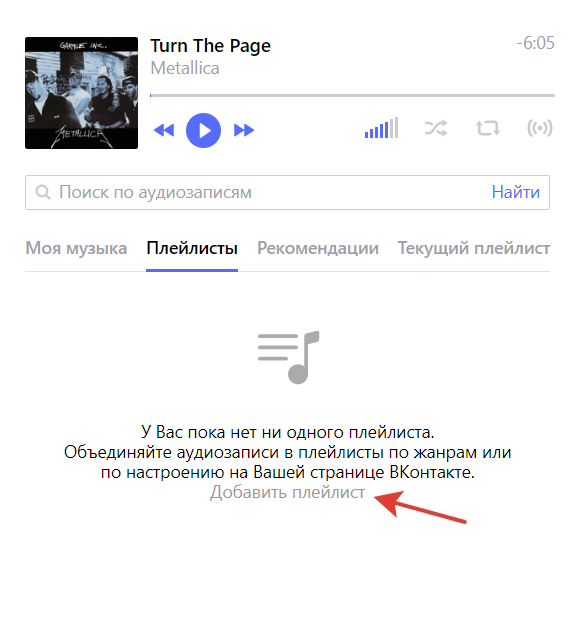
- В разделе «Плейлисты» на вашей странице ВКонтакте создайте новый плейлист, и он автоматически добавится в плеер в браузере.
Рекомендации
В раздел «Рекомендации» попадают плейлисты ваших друзей и сообществ, новинки и популярные композиции, а также треки, которые вы недавно прослушивали. Раздел создан, чтобы вам было проще искать хорошую музыку и открывать для себя новых исполнителей, при этом оставаясь верными своим музыкальным вкусам.
Текущий плейлист
Во вкладку «Текущий плейлист» попадает вся музыка из раздела, который был открыт до этого. Например, если вы прослушаете трек из раздела «Рекомендации», во вкладке «Текущий плейлист» отобразятся все композиции из раздела «Рекомендации». Если вы введете название трека или исполнителя в поисковую строку и нажмете ![]() , то во вкладке «Текущий плейлист» окажутся все результаты поиска по вашему запросу.
, то во вкладке «Текущий плейлист» окажутся все результаты поиска по вашему запросу.